Přenášení souborů mezi Androidem a Windows 11 přes Bluetooth

Návod, jak odesílat nebo přijímat soubory mezi zařízením Microsoft Windows 10 a Android zařízením pomocí Bluetooth souborového přenosu
Digitální pozvánky jsou nejlepší způsob, jak jít. Při současné pandemii platí, že čím méně se budete muset dotýkat, tím lépe. Předpokládejme například, že chcete uspořádat digitální setkání a poslat pozvánku. Odesláním digitální pozvánky můžete pozvat více lidí v rekordním čase.
Pro Android můžete k vytváření tradičních pozvánek použít několik aplikací. Ale pokud nemáte moc času a chcete začít s dobrým, aplikace z Greetings Island je dobrý začátek.
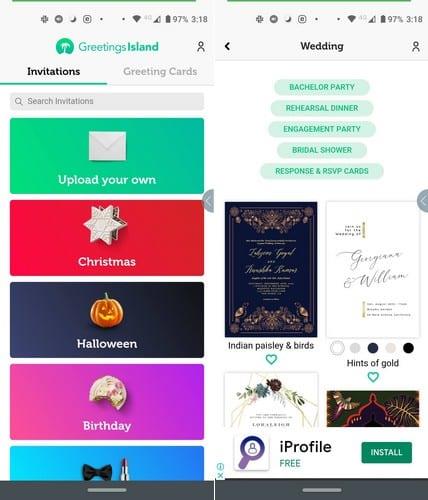
Aplikace se skvělými návrhy pro vaše pozvání je Invitation Maker & Card Design od Greetings Island. Při prvním otevření aplikace si můžete vybrat z témat, jako jsou:
Pro všechny tyto události získáte návrhy s jednou aplikací, a to je pouze seznam karet pozvánek. Existuje další karta, kde můžete také vytvářet pohlednice. Řekněme, že pozvete nějaké přátele na párty u bazénu.
Po klepnutí na tuto událost si budete muset vybrat design z velkého množství možností. Uvidíte, že pod každým designem je srdce. Klepnutím na srdce dáte aplikaci vědět, že je jednou z vašich oblíbených. Chcete-li získat přístup ke svým oblíbeným návrhům, klepněte na ikonu profilu vpravo nahoře. Budou tam všechny návrhy, které jste vybrali.
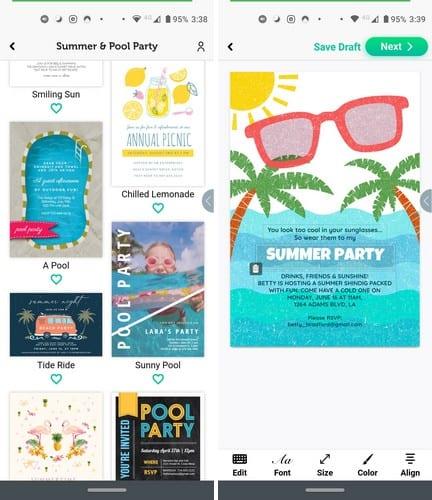
Při prvním otevření aplikace neuvidíte žádné možnosti úprav. Klepněte na text, který chcete upravit, a poté můžete vymazat již existující text, nahradit text, změnit styl písma, upravit velikost/barvu nebo jej zarovnat.
Pomocí písem, ze kterých si můžete vybrat, vám aplikace před použitím ukáže náhled toho, jak písmo vypadá. Tímto způsobem se můžete rozhodnout, zda je to ten, kterého hledáte. Velikost lze snadno upravit, protože k nalezení ideální velikosti můžete použít posuvník.
Při výběru barvy textu vám aplikace nedovolí vytvořit si vlastní barvu, ale máte na výběr z několika možností. Zpočátku vám aplikace ukáže pouze pět barev, ale klepnutím na tečky zobrazíte další možnosti.
Text na pozvánce můžete libovolně přesouvat, ale položky není možné přesouvat. Pokud by pozvánka mohla obsahovat několik dalších nálepek, existuje možnost přidat další a dokonce můžete nahrát své vlastní logo nebo obrázek. Po dokončení úprav pozvánky klepněte na tlačítko Další vpravo nahoře. Svůj obrázek můžete uložit, sdílet přímo z aplikace nebo si jej můžete vytisknout.
Aplikace vám také dává možnost uložit pozvánku jako koncept, pokud s ní nejste hotovi. Aplikace vám nabízí mnoho nádherných designů zdarma. Doufejme, že aplikace bude i nadále přidávat další a možná i video pozvánky.
Návod, jak odesílat nebo přijímat soubory mezi zařízením Microsoft Windows 10 a Android zařízením pomocí Bluetooth souborového přenosu
Mnoho modelů telefonů Samsung, včetně Galaxy S21, má problémy s Wi-Fi voláním. Instalace aplikace VoWiFi může problém vyřešit.
Máte Amazon Fire a přejete si nainstalovat Google Chrome? Naučte se, jak nainstalovat Google Chrome pomocí APK souboru na Kindle zařízeních.
Chcete organizovat systém záložek na tabletu Amazon Fire? Přečtěte si tento článek a naučte se, jak přidávat, mazat a editovat záložky nyní!
Návod, který vás provede tím, jak aktivovat možnosti vývojáře a USB ladění na tabletu Samsung Galaxy Tab S7.
Hledáte návod, jak vymazat data prohlížení, historii, mezipaměť a cookies v Amazon Fire? Tento průvodce vysvětluje všechny osvědčené metody srozumitelným jazykem.
Máte problém s tím, že se váš Amazon Fire tablet nezapne? Přečtěte si tento článek a objevte podrobné metody, jak tento problém vyřešit.
Je těžké zpochybnit popularitu Fitbitu, protože společnost poskytuje pravděpodobně nejlepší fitness trackery nebo smartwatches pro uživatele Androidu i iOSu.
Příběhy na Facebooku mohou být zábavné na vytváření. Zde je návod, jak vytvořit příběh na vašem zařízení Android a počítači.
Vyřešte problém, kdy se Samsung Galaxy Tab A zasekl na černé obrazovce a nezapne se.








